烁光文件压缩软件压缩图片的方法
2020-11-07 11:28作者:下载吧
烁光文件压缩是一款相当好用的文件压缩软件,该软件界面简约时尚,所有的功能在界面上都能够一目了然,用户使用该软件,不仅可以压缩图片文件、PDF文件、Word文件等,还能够压缩视频文件,功能十分全面。我们在打包图片文件传输给他人的时候,如果图片的体积过大,可能会影响传输速度,甚至导致不能成功传输图片。在这种情况下,我们就可以使用这款软件来压缩图片。那么接下来小编就给大家详细介绍一下烁光文件压缩软件压缩图片的具体操作方法,有需要的朋友可以看一看并收藏起来。

方法步骤
1.首先打开软件,我们在界面上找到“图片压缩”选项,点击该选项就可以进入到图片压缩页面。

2.在图片压缩页面中,我们在页面右上角找到“添加文件”按钮,点击该按钮就可以进入到文件添加页面。

3.接着在文件添加页面中,我们在页面上选中需要压缩的图片文件,再点击页面右下角的“打开”按钮即可。

4.将图片文件添加到软件后,我们在界面下方找到“高级配置”选项,如果开通了会员,则可以在该选项下方对清晰度、宽高比、分辨率等进行设置。

5.在界面下方还可以找到“压缩配置”选项,根据自己的需要在该选项后面选择压缩配置。

6.然后我们在界面下方找到“输出格式”选项,该选项后面有两个选项,我们根据自己的需要进行选择即可。

7.接下来在界面左下角找到“输出目录”选项,点击该选项后面的下拉按钮,在下拉框中选择输出目录;如果选择“自定义目录”,则还要在文件的保存路径选择页面中设置文件的保存位置。
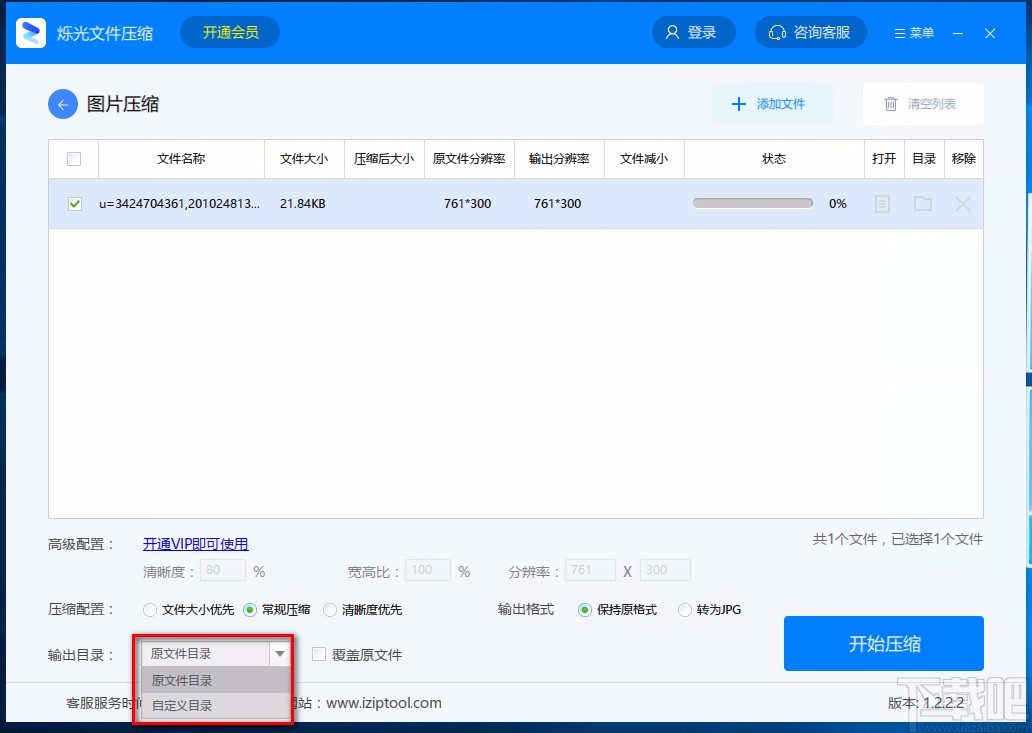
8.完成以上所有步骤后,我们在界面右下角找到“开始压缩”按钮,点击该按钮就可以开始压缩图片了。

以上就是小编给大家整理的烁光文件压缩软件压缩图片的具体操作方法,方法简单易懂,有需要的朋友可以看一看,希望这篇教程对大家有所帮助。